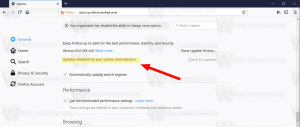ابحث عن حجم التخزين المحجوز في Windows 10
كيفية البحث عن حجم التخزين المحجوز في Windows 10
إذا قمت بتمكين ميزة التخزين المحجوز في نظام التشغيل Windows 10 ، فإليك كيفية العثور على حجم التخزين المحجوز المستخدم في Windows Update وذاكرة التخزين المؤقت للنظام والملفات المؤقتة.
الإعلانات
بدءًا من التحديث الرئيسي التالي ، وهو Windows 10 19H1 ، تقوم Microsoft بإجراء بعض التغييرات على كيفية إدارة Windows 10 لمساحة القرص. بعض مساحة القرص - تخزين محجوز - سيتم وضعها جانبًا لاستخدامها بواسطة التحديثات والتطبيقات والملفات المؤقتة وذاكرة التخزين المؤقت للنظام. إليك كيفية تمكين هذه الميزة أو تعطيلها.
سيحتفظ Windows 10 ببعض مساحة القرص للتأكد من ذلك وظائف نظام التشغيل الهامة دائما لها حق الوصول إلى مساحة القرص. أناإذا كاد المستخدم يملأ مساحة التخزين الخاصة به ، فإن العديد من سيناريوهات Windows والتطبيقات تصبح غير موثوقة. على سبيل المثال ، قد يفشل Windows Update في تنزيل حزم التحديث الجديدة. التخزين المحجوز يحل هذه المشكلة. سيتم تقديمه تلقائيًا على الأجهزة التي تأتي مع الإصدار 1903 المثبت مسبقًا أو تلك التي تم تثبيت 1903 عليها بشكل نظيف.

مع من غير المرجح أن تأخذ مساحة التخزين المحجوزة والتحديثات والتطبيقات والملفات المؤقتة وذاكرة التخزين المؤقت مساحة خالية قيمة ويجب أن تستمر في العمل كما هو متوقع.
مقدار التخزين المحجوز
في الإصدار الرئيسي التالي من Windows (19H1) ، تتوقع Microsoft أن يبدأ التخزين المحجوز بحوالي 7 جيجا بايت ، إلا أن مقدار المساحة المحجوزة سيختلف بمرور الوقت بناءً على كيفية استخدامك جهاز. على سبيل المثال ، قد تستهلك الملفات المؤقتة التي تستهلك مساحة عامة خالية اليوم على جهازك مساحة من التخزين المحجوز في المستقبل. بالإضافة إلى ذلك ، قامت Microsoft خلال الإصدارات العديدة الماضية بتقليل حجم Windows لمعظم العملاء
عند التمكين ، سيحتفظ التخزين المحجوز على الفور بالتخصيص الكامل لمساحة القرص. ومع ذلك ، في الأجهزة ذات المساحة المحدودة على القرص ، فإن تمكين التخزين المحجوز سيترك مساحة المستخدم وسيشغل الحد الأدنى فقط - وهو 2٪ من سعة وحدة تخزين النظام أو 3 غيغابايت من مساحة القرص ، أيهما أقل - لضمان عمل الجهاز وإمكانية وصول المستخدم إليه لمزيد من عمليات. سيعود التخزين المحجوز إلى الحجم المخصص الأصلي مع توفر المساحة ، على سبيل المثال عند إزالة تثبيتات Windows القديمة أو بعد ذلك يتم إجراء مهام تنظيف مستشعر التخزين.
لا يمكن إزالة التخزين المحجوز من نظام التشغيل ، ولكن يمكنك تقليل مقدار المساحة المحجوزة.
يؤثر العاملان التاليان على كيفية تغيير مساحة التخزين المحجوزة على جهازك:
- ميزات اختيارية. تتوفر العديد من الميزات الاختيارية لنظام التشغيل Windows. قد يتم تثبيتها مسبقًا أو الحصول عليها عند الطلب من قبل النظام أو تثبيتها يدويًا بواسطتك. عند تثبيت ميزة اختيارية ، سيزيد Windows مقدار التخزين المحجوز لضمان وجود مساحة للحفاظ على هذه الميزة على جهازك عند تثبيت التحديثات. يمكنك معرفة الميزات المثبتة على جهازك من خلال الانتقال إلى الإعدادات> التطبيقات> التطبيقات والميزات> إدارة الميزات الاختيارية. يمكنك تقليل مقدار المساحة المطلوبة للتخزين المحجوز على جهازك عن طريق إلغاء تثبيت الميزات الاختيارية التي لا تستخدمها.
- اللغات المثبتة. يتم ترجمة Windows إلى العديد من اللغات. على الرغم من أن معظم عملائنا يستخدمون لغة واحدة فقط في كل مرة ، فإن بعض العملاء يتحولون بين لغتين أو أكثر. عند تثبيت لغات إضافية ، سيزيد Windows مقدار التخزين المحجوز لضمان وجود مساحة للحفاظ على هذه اللغات عند تثبيت التحديثات. يمكنك معرفة اللغات المثبتة على جهازك من خلال الانتقال إلى الإعدادات> الوقت واللغة> اللغة. يمكنك تقليل مقدار المساحة المطلوبة للتخزين المحجوز على جهازك عن طريق إلغاء تثبيت اللغات التي لا تستخدمها.
حتى كتابة هذه السطور ، يأتي الإصدار 1903 من Windows 10 "19H1" مع تعطيل ميزة التخزين المحجوز افتراضيًا. تحتاج إلى تمكينه يدويًا. ارى
تمكين أو تعطيل التخزين المحجوز في نظام التشغيل Windows 10
بعد ترقية جهازك إلى الإصدار التالي المتاح مع تمكين التخزين المحجوز ، ستتمكن من العثور على حجم التخزين المحجوز.
للبحث عن حجم التخزين المحجوز في Windows 10 ،
- افتح ال تطبيق الإعدادات.
- اذهب إلى نظام - تخزين.
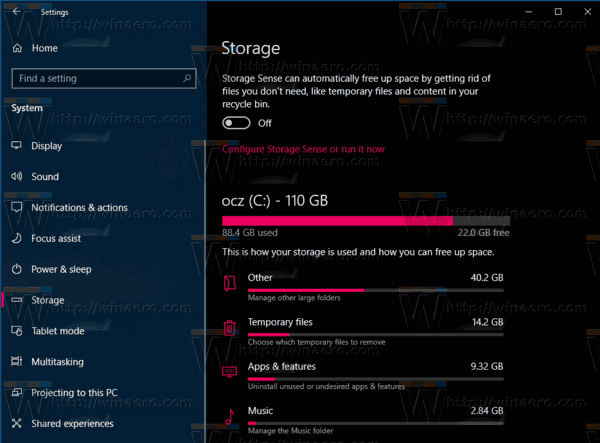
- على اليمين ، انقر فوق عرض المزيد من الفئات حلقة الوصل.

- الآن ، انقر فوق النظام يتحفظ غرض.

- في الصفحة التالية ، راجع ملف حجم التخزين المحجوز القيمة.
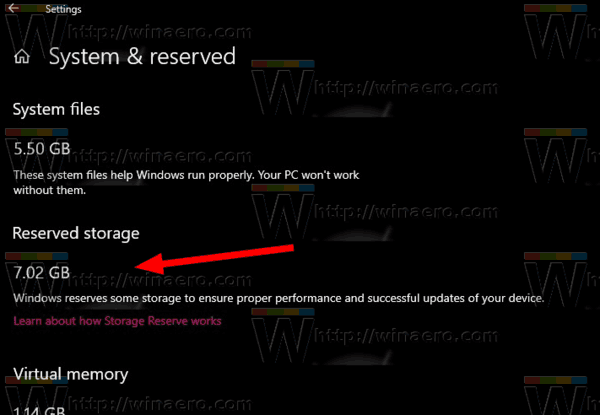
انتهيت.
التحديث: يبدأ في إصدار Windows 10 2004، المعروف أيضًا باسم "20H1" ، يمكنك استخدامه DISM أو بوويرشيل لإدارة ميزة التخزين المحجوز.
للبحث عن حجم التخزين المحجوز باستخدام DISM ،
- افتح موجه أوامر جديد غير مقيد.
- نوع
DISM.exe / عبر الإنترنت / الحصول على محفوظةStorageStateلمعرفة ما إذا كانت ميزة المساحة المحجوزة ممكنة أو معطلة.
- انتهيت.
للبحث عن حجم التخزين المحجوز باستخدام PowerShell ،
- افتح بوويرشيل كمسؤول.
- نوع
Get-WindowsReservedStorageStorageلمعرفة ما إذا كانت ميزة المساحة المحجوزة ممكنة أو معطلة.
- انتهيت.
هذا كل شيء.